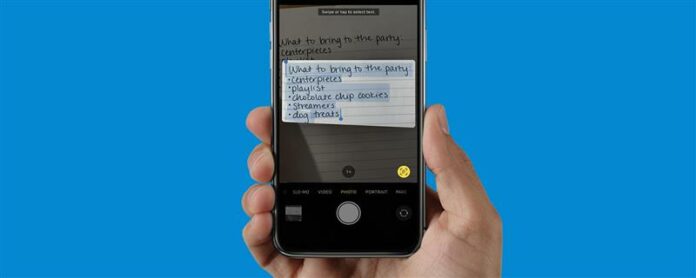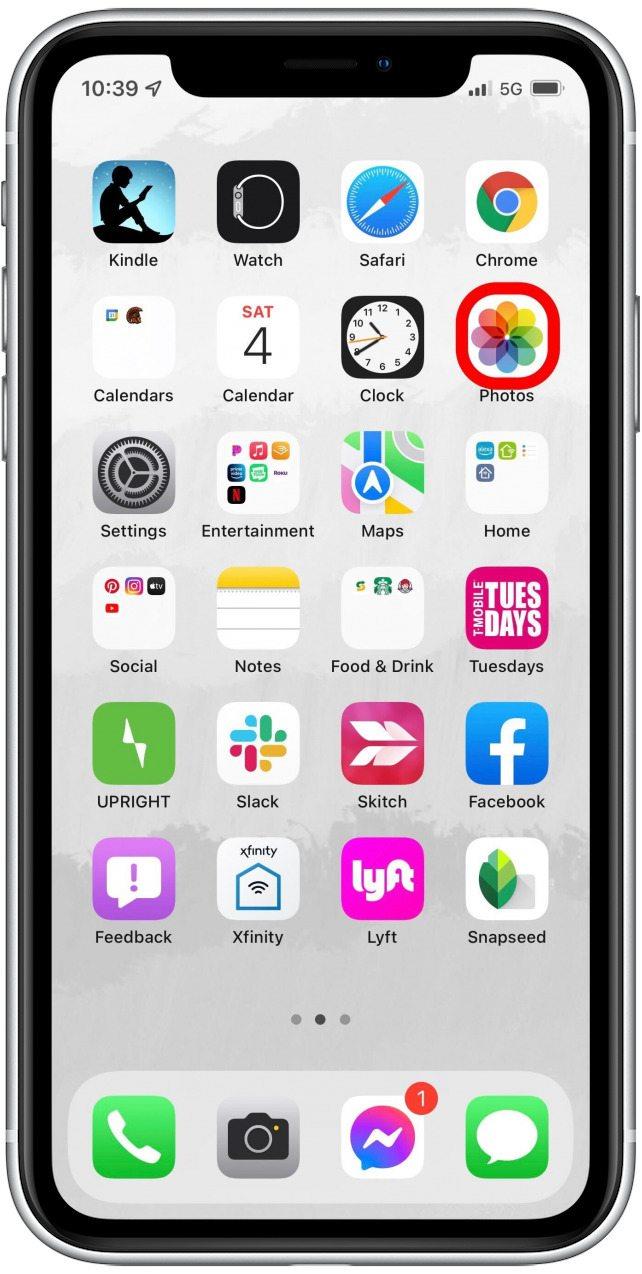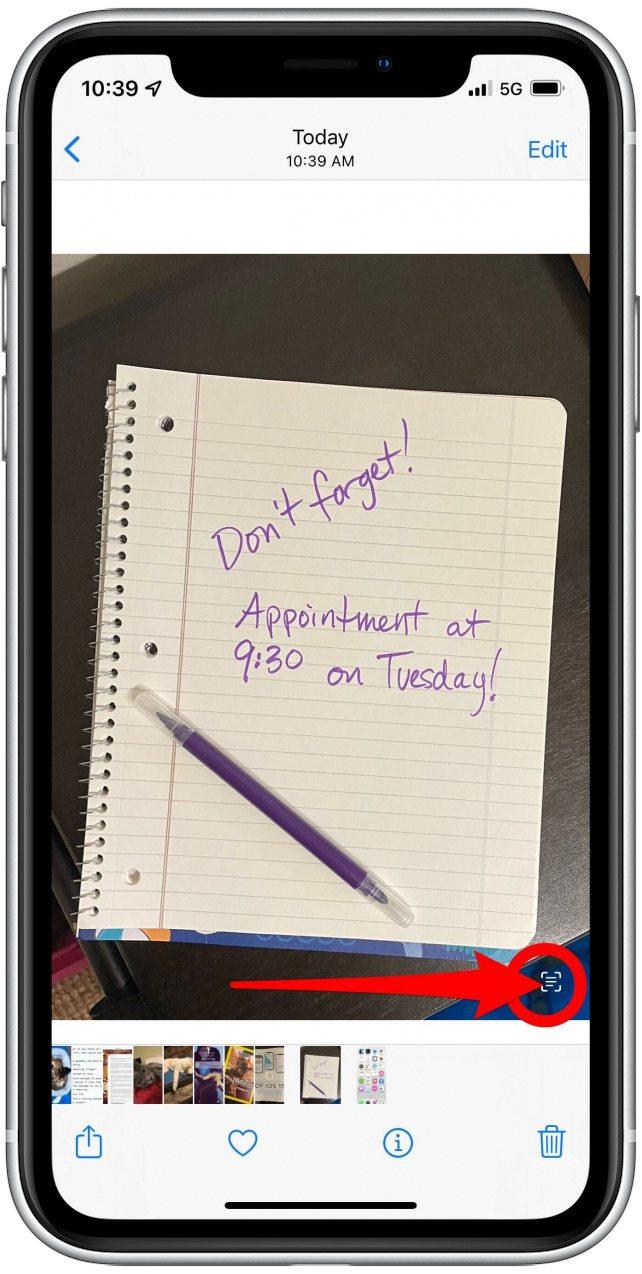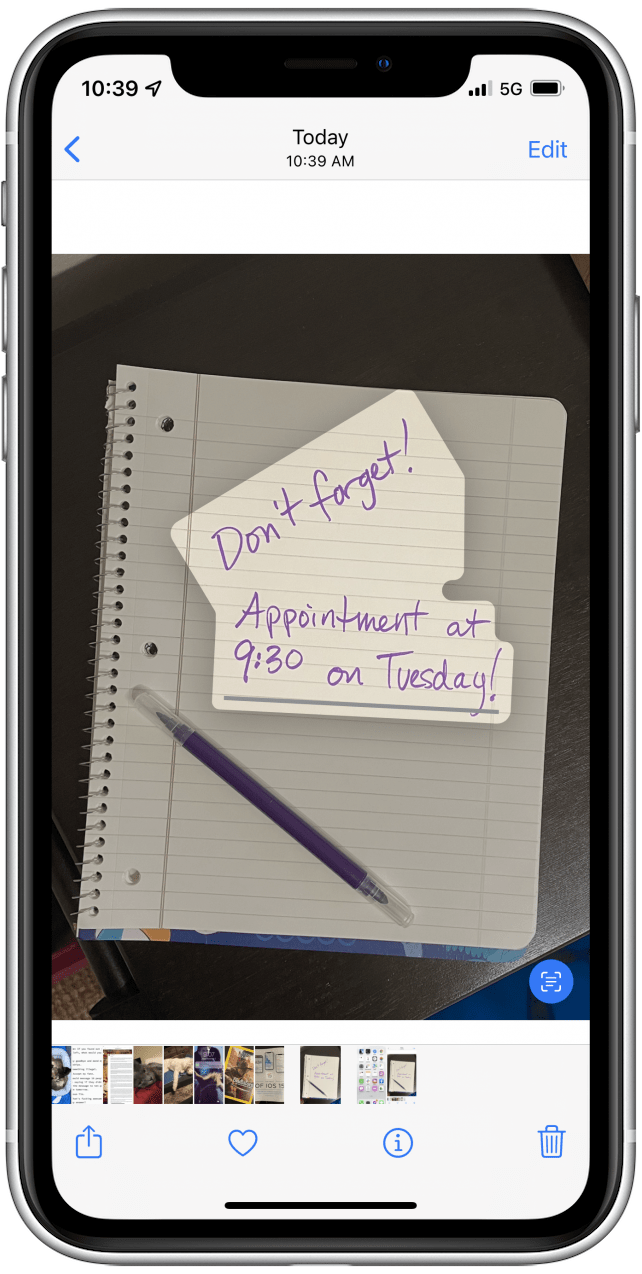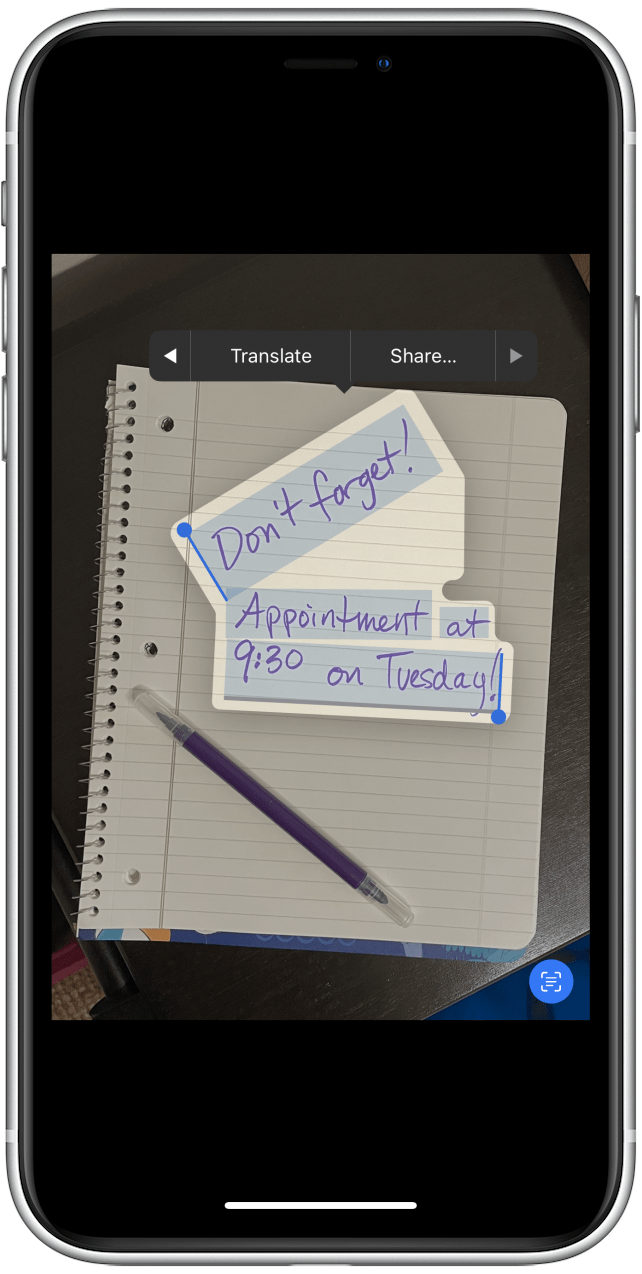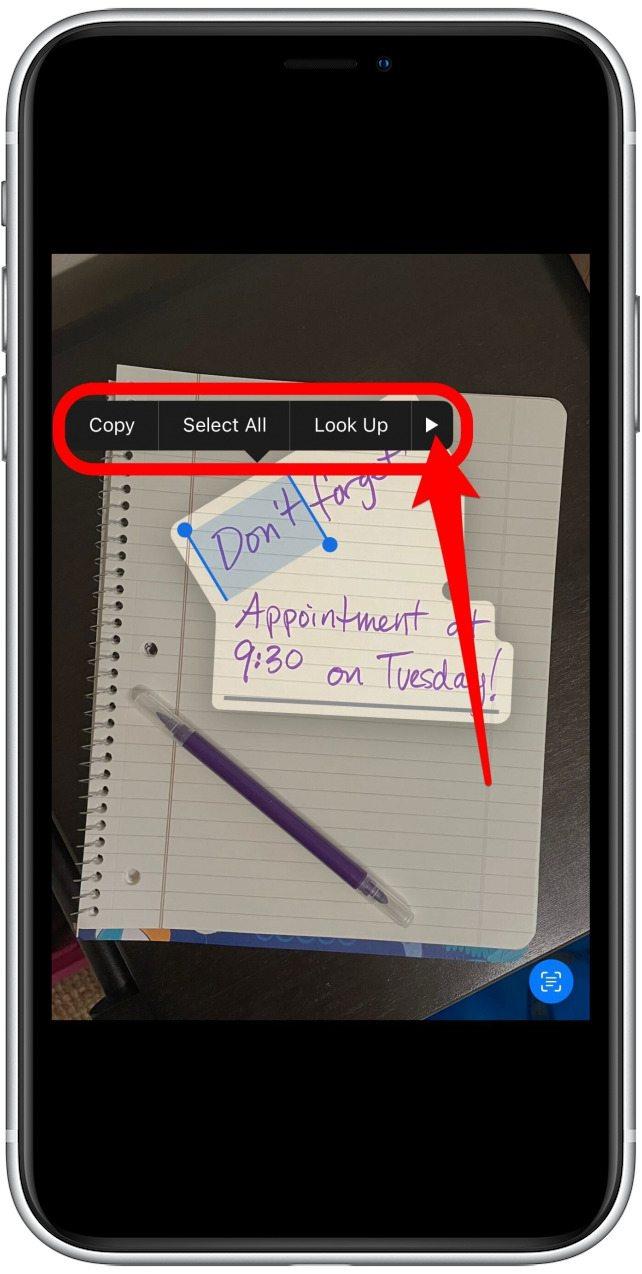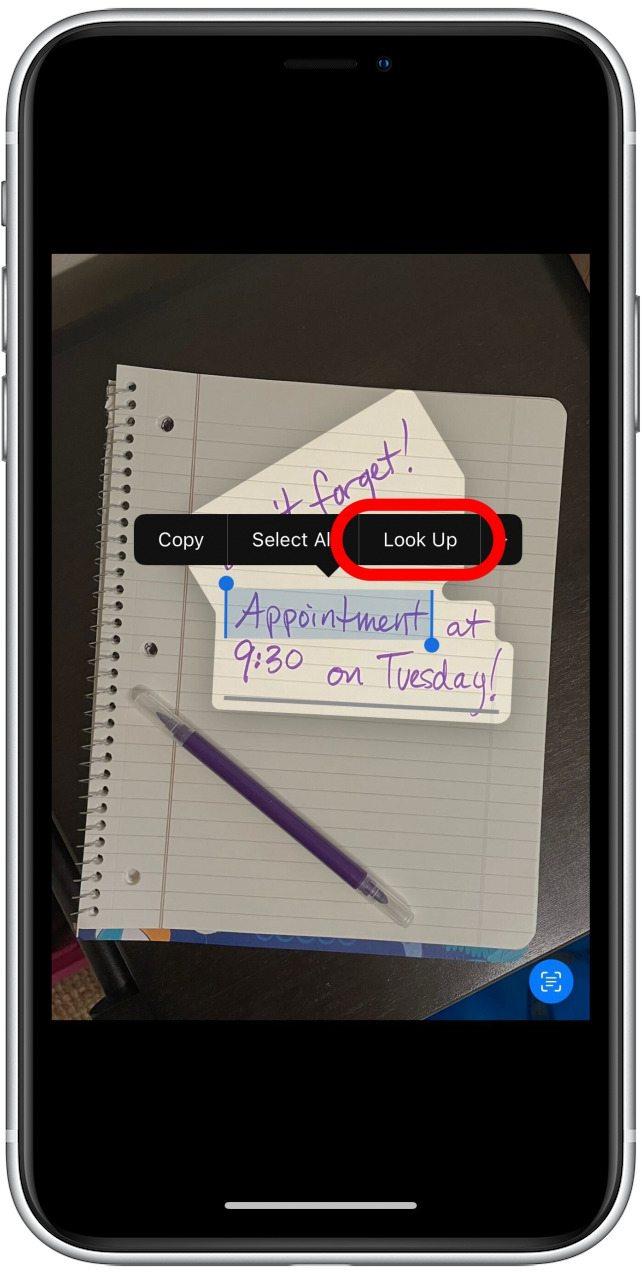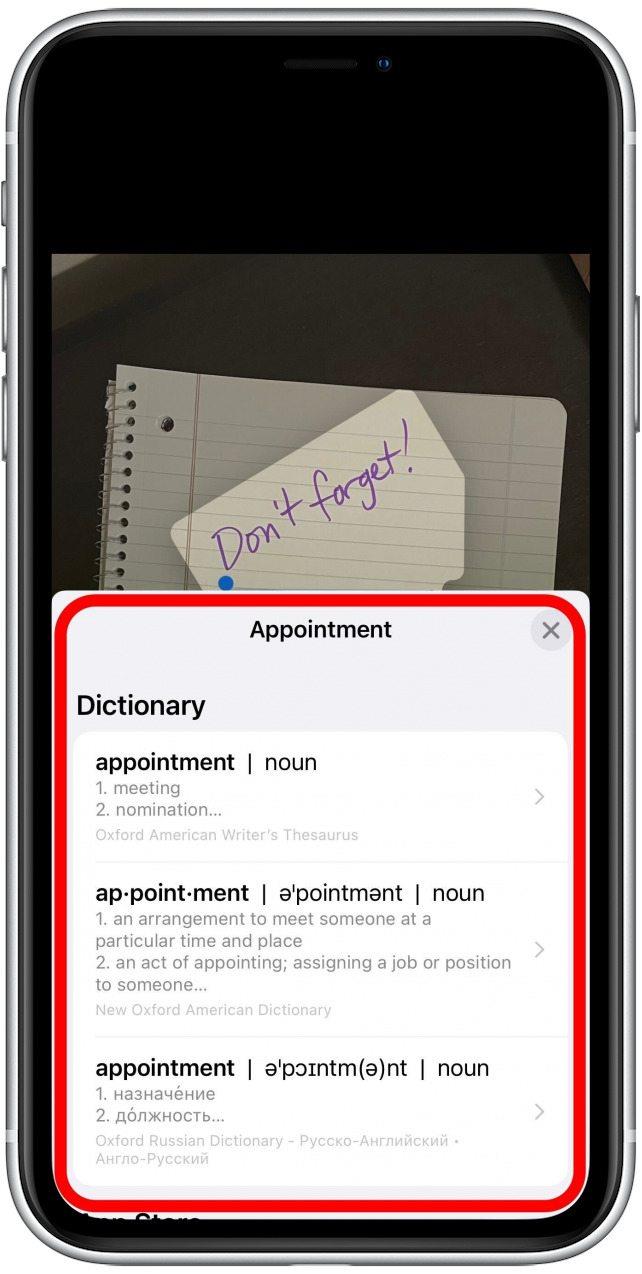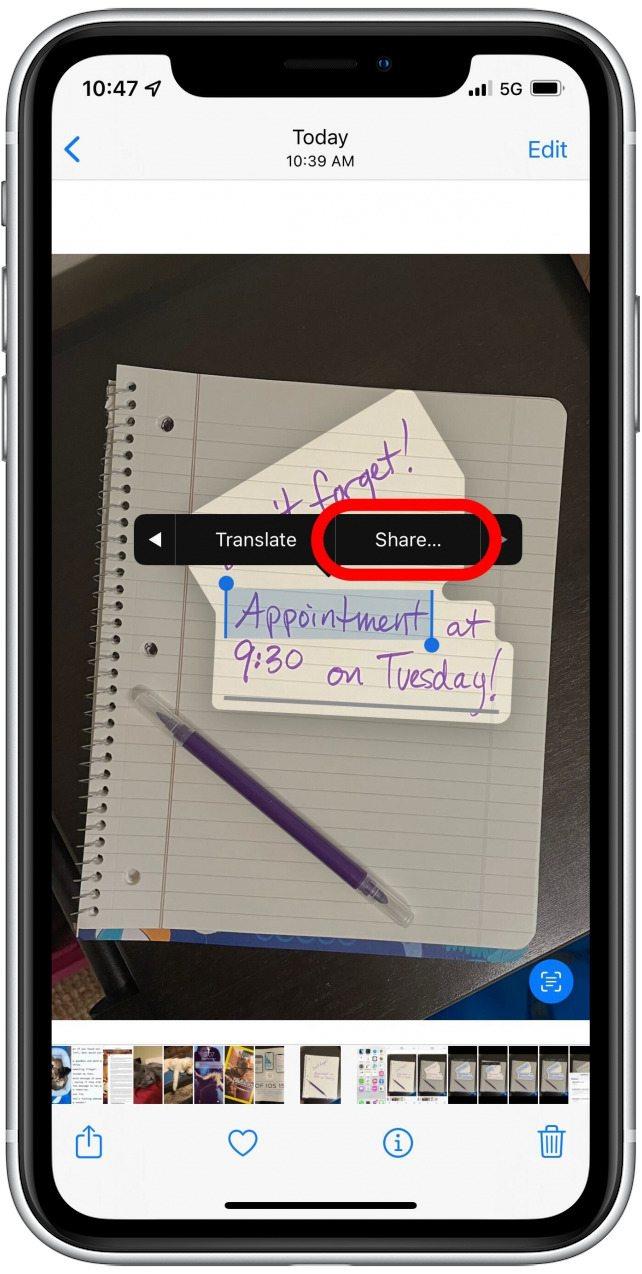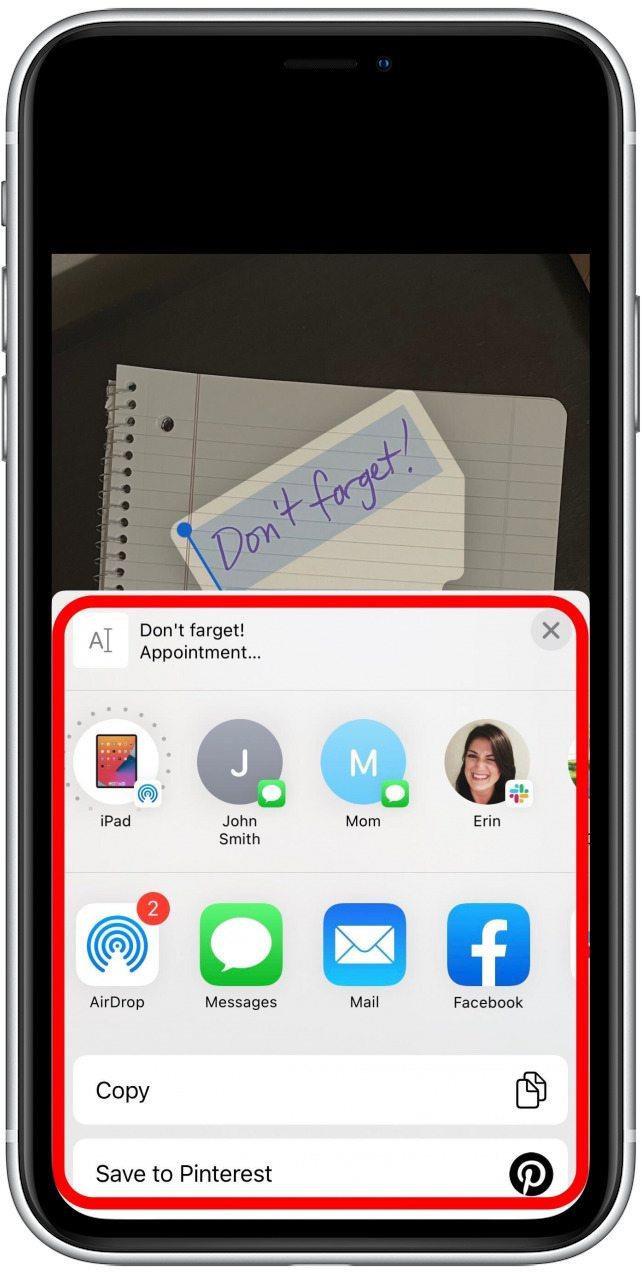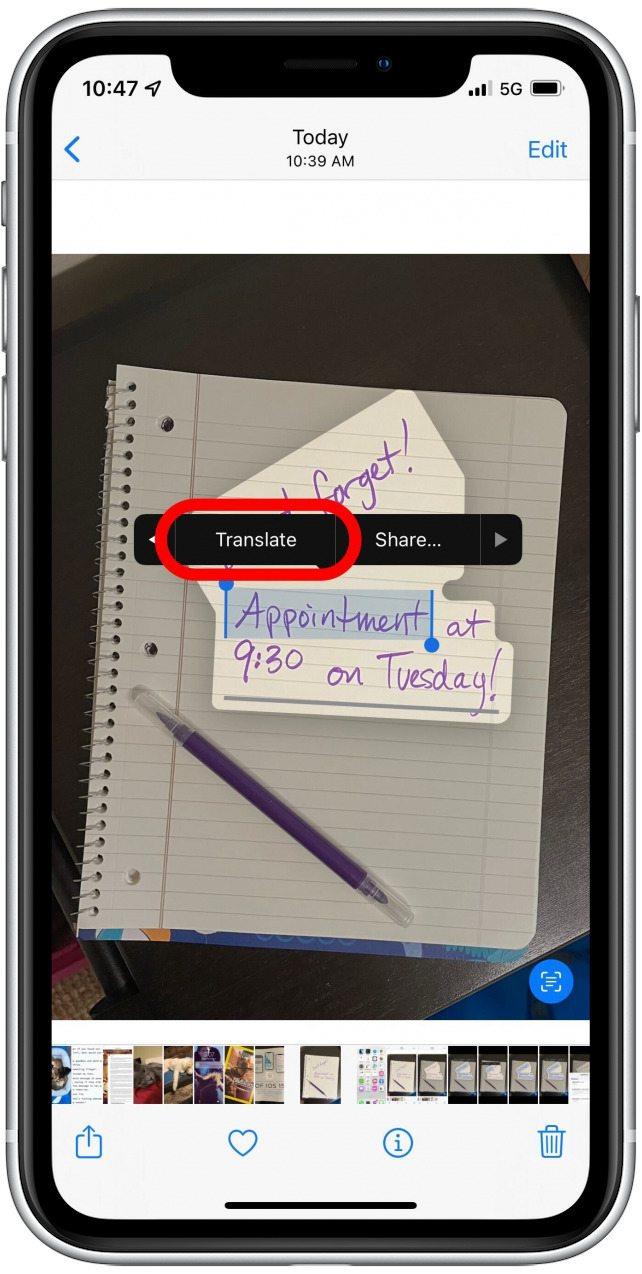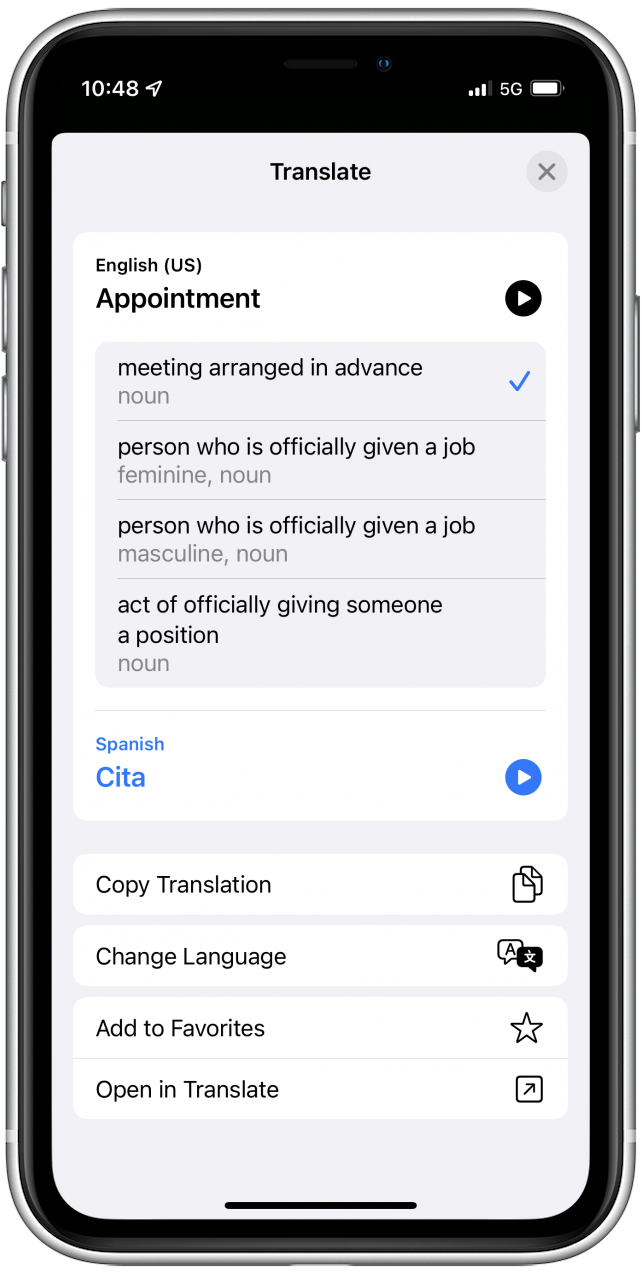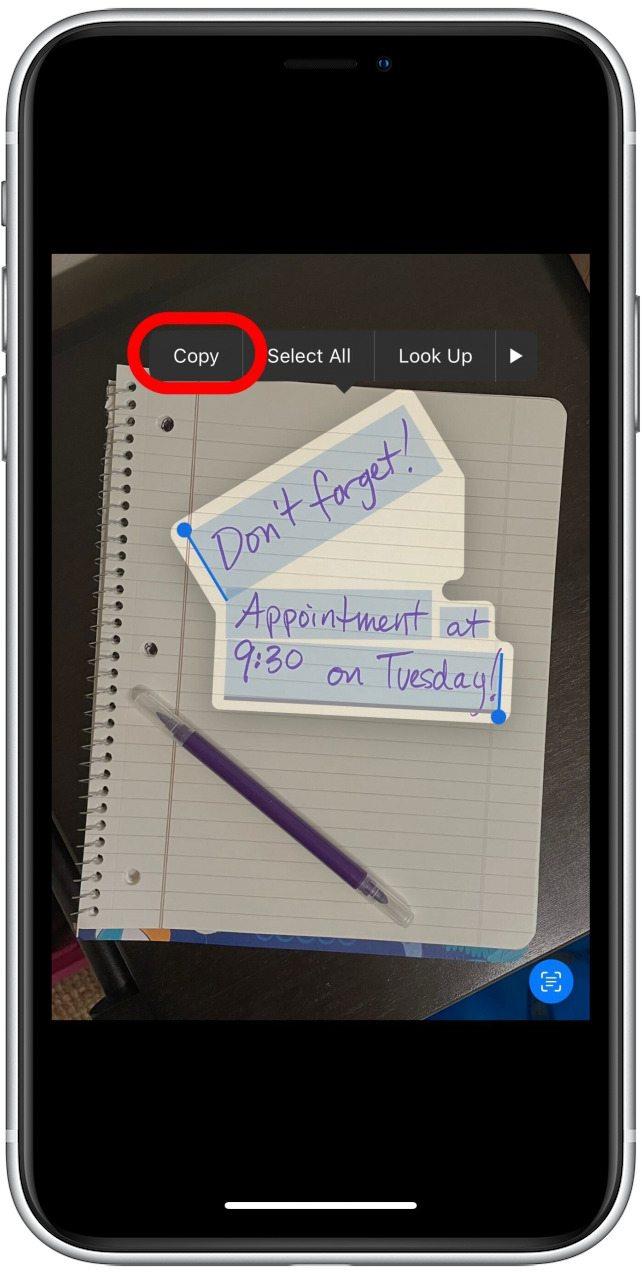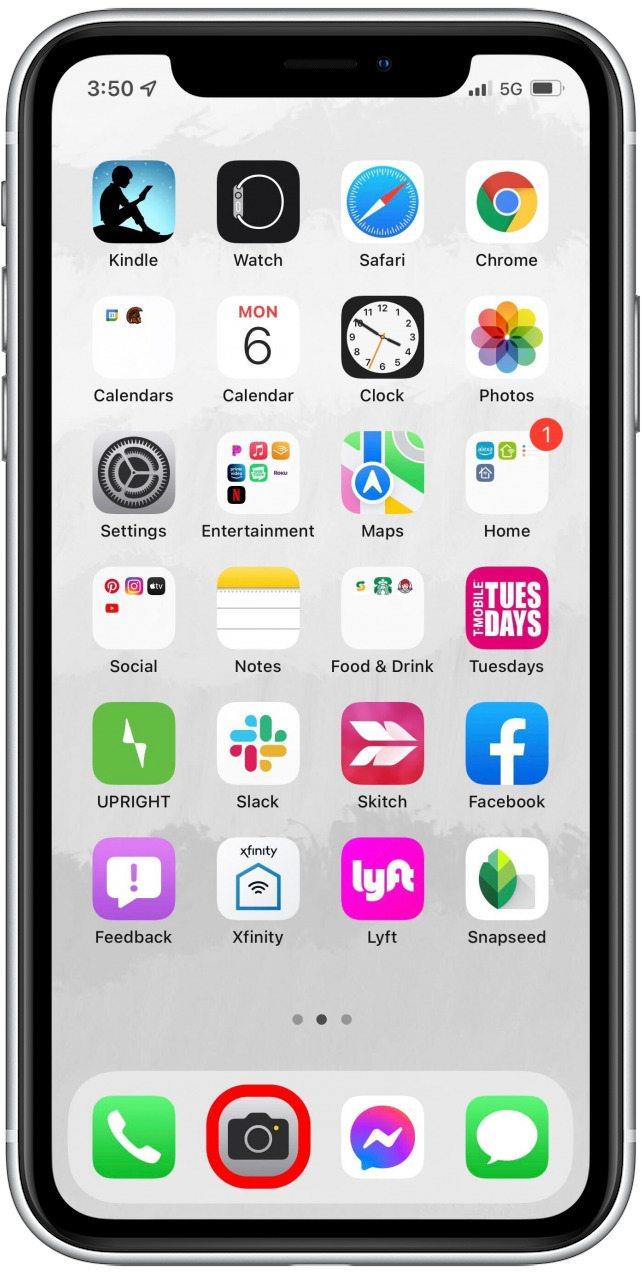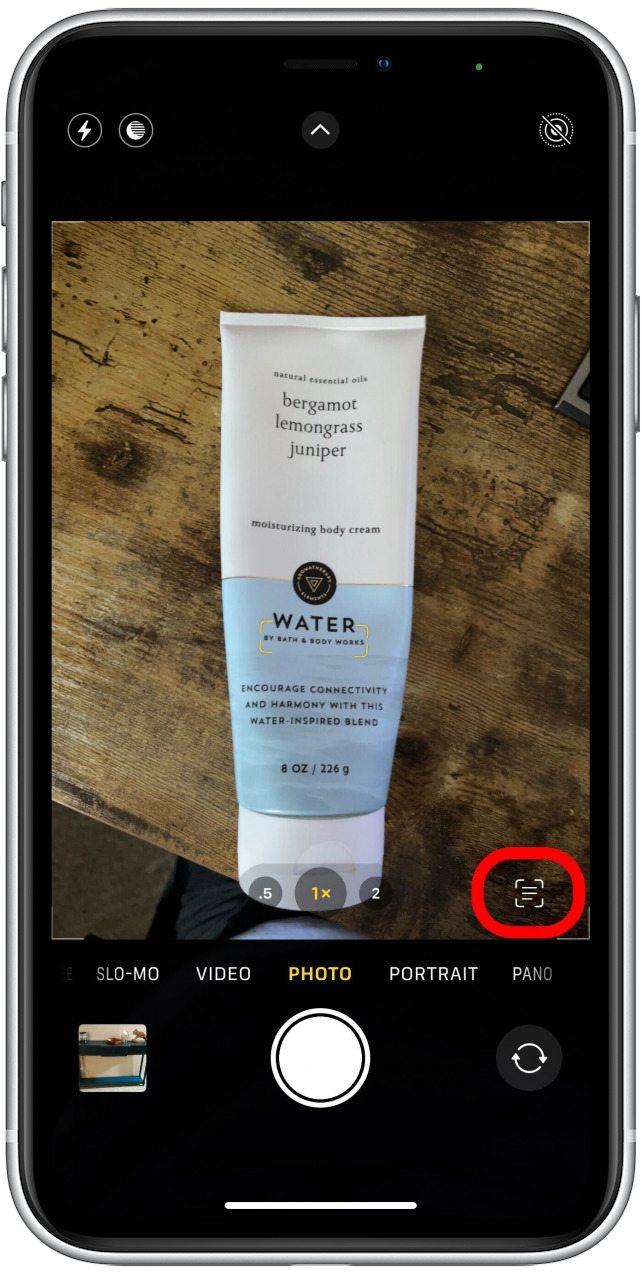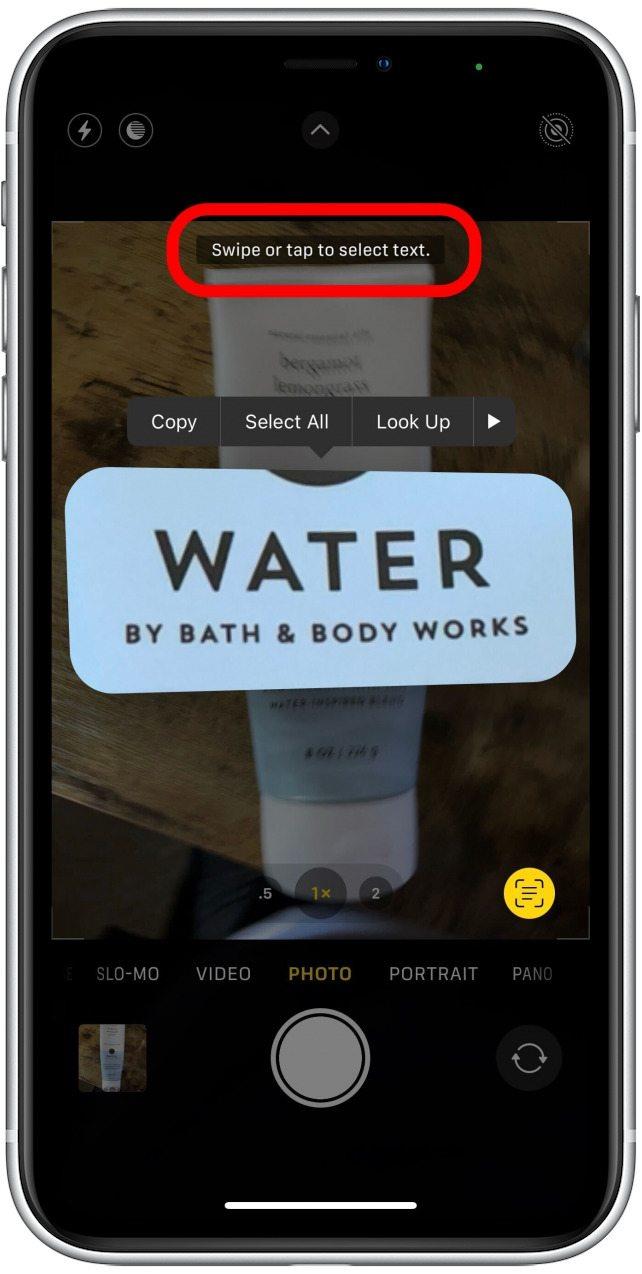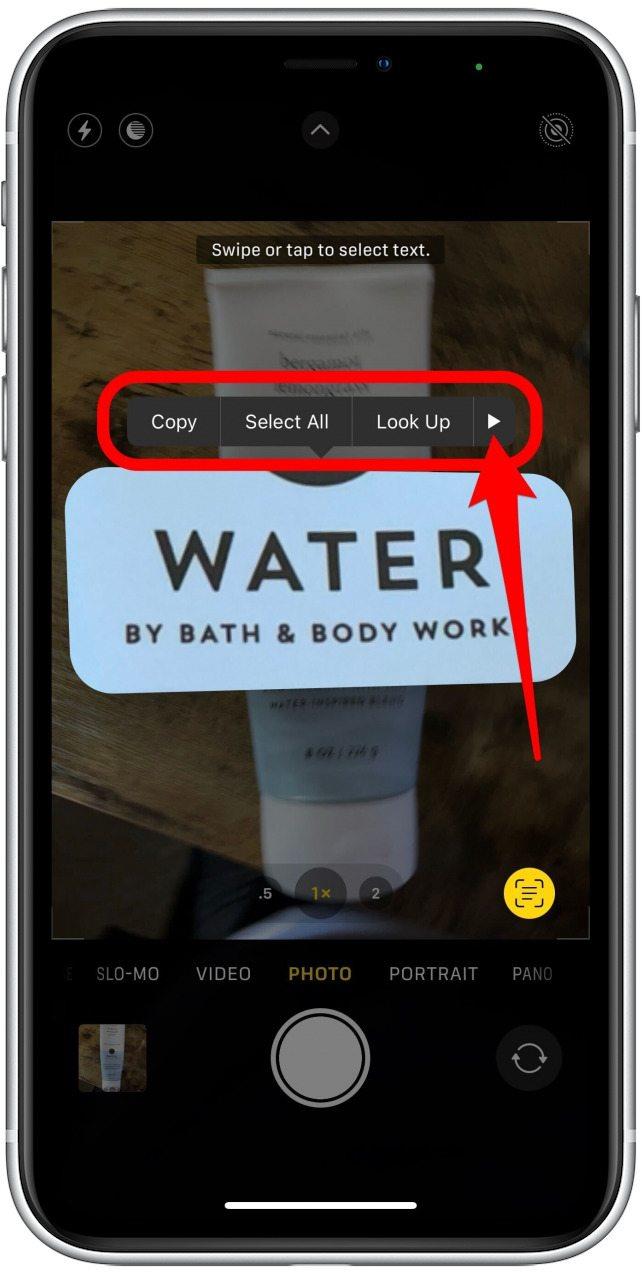Live Text är en ny iPhone -funktion för iOS 15 som låter dig kopiera, klistra in och dela text direkt från din kamera eller foton -app. Din iPhone kommer att känna igen text i en handskriven anmärkning, ett visitkort, en näringsetikett, ett gatuskylt och så många andra platser. Vi lär dig hur du använder live -text på iPhone i foton och kamera.
Relaterad: < EM> Hur man överför foton från iPhone till dator
Varför du kommer att älska live -text
- Spara handskrivna anteckningar till andra appar (som Notes -appen) med live -text så att du kan spara eller dela informationen utan att behöva skriva den manuellt.
- Använd iPhone Live Text för att göra saker som att känna igen ett restaurangskylt, leta upp restaurangen och dela den med vänner eller boka.
- Översätt och slå upp text var som helst, så länge du har din iPhone med dig.
Hur man använder live -text: iPhone -foton
iOS 15 Live Text på iPhone använder OCR (optisk karaktärigenkänning) Teknik för att identifiera text i visuella medier, vilket gör det otroligt enkelt att kopiera, klistra in, titta upp, dela och spara text från Foton och kameraappar . Eftersom live-text är ny för iOS 15, om du har en tidigare programvaruversion måste du Uppdatering till iOS 15 Innan du använder detta tips. För att lära dig mer om de coola nya funktionerna som erbjuds i iOS 15, kolla in vår tips av dagen Nyhetsbrev!
Kompatibilitet: Live -text är endast tillgänglig på enheter med A12 Bionic Chips (eller senare), som inkluderar iPhone XS, iPad Pro 2020, iPad Mini (5: e generationen), iPad Air 2019, iPad 2020 och alla Senare modeller i dessa rader, så länge enheten kör iOS 15 eller ipados 15 eller senare.
Så här använder du live -text i bilder med Appen iPhone Photos:
- Öppna Appen Photos .

- Klicka på fotot som innehåller texten du vill välja.
- Tryck på live -textikonen . Detta kommer att visas i det nedre högra hörnet när din iPhone Live-textfunktion känner igen tillgänglig text på ett foto.

- Live Text skapar en ljus ruta runt den erkända texten.

- För att välja en del eller all text, tryck länge på ett ord inom det markerade området.
- Välj önskad text med markören eller genom att knacka på specifika ord.

- Du ser ett verktygsfält där du kan välja Kopiera , välj alla , Leta upp , översätt eller << Strong> Dela .
- Du kanske måste trycka på över pilen för att se fler alternativ.

- Tryck på Välj alla för att markera all erkänd text.

- Tryck på Leta upp för att få mer information om den valda texten.

- Du ser en meny längst ner på skärmen som innehåller definitioner och annan information för texten du valde med live -text.

- För att dela den valda texten, tryck på Dela .

- Du kan skicka texten via meddelanden eller en annan app, eller välja en annan delningsmetod från Dela -menyn.

- För att översätta texten till ett annat språk, tryck på Översätt . Live Text: s för närvarande stödda språk inkluderar engelska, spanska, franska, italienska, kinesiska, tyska och portugisiska.

- Använd översätt menyn längst ner på skärmen för att översätta den valda texten och kopiera översättningen om du behöver. För att se den fullständiga översättningsmenyn, svep upp på den.

- Om du vill kopiera den valda texten för att klistra in den i en annan app, tryck på Kopiera . Du kan klistra in den i någon annan app, som anteckningar eller safari.

Är det inte kul? Vårt team här på IOSAPPLE har fått en riktig spänning från att använda live -text för att kopiera våra klottrade anteckningar för att spara i påminnelser, anteckningar och mer. Intresserad av att lära dig hur man använder live -textfunktionen när du använder kameran, inte bara på befintliga foton? Fortsätt läsa!
Hur man använder live -text i kameran på iPhone
Du kan också använda live -text för att känna igen text innan du någonsin tar en bild! Detta gör att du kan använda din iPhone som en live-lookup-enhet för saker som skyltar du passerar, reklam som du tittar på och annan tidskänslig text i den verkliga världen. Så här använder du live -text på iPhone i kameraappen.
- Öppna kamera -appen .

- Rikta kameran mot texten du vill leta upp, översätta, dela eller kopiera.
- Tryck på live-textikonen i skärmens nedre högra hörn. Detta kommer att visas när din iPhone känner igen text i kamerans synfält.

- Live Text kommer att lyfta fram erkänd text.
- Om kameran bara belyser en del av texten kan du alltid svepa eller knacka på en tom del av skärmen och tryck sedan på annan text för att fokusera live -text på den.

- När du har valt den text du vill ha ser du samma copy , välj alla , Leta upp , översätt < /Strong> och Dela som finns tillgängliga i foton med live -text. Du kanske måste knacka på över pilen för att se fler alternativ.

Just nu kan du använda live -text på samma sätt som du skulle som om du använde den inom ett stillbild! Din iPhone sparar texten du för närvarande arbetar med tills du är klar.
Och där har du det! Min favorit att göra med den här nya iOS 15 -funktionen är att skicka mina vänner urls från min bärbara dator med kamera -appen. Det sparar mig så mycket tid istället för att maila URL: n eller försöka dela den på något annat sätt. Vad är din favorit sak att göra med live -text på iPhone? Lär dig sedan hur man lägger till mediciner med din kamera-app på Din iPhone .